Heim >System-Tutorial >Windows-Serie >So installieren Sie das Win7-System auf einem neuen Host neu
So installieren Sie das Win7-System auf einem neuen Host neu
- 王林nach vorne
- 2023-12-29 19:56:061595Durchsuche
Wenn wir mit dem vorinstallierten System des neuen Computers, den wir gekauft haben, nicht zufrieden sind und ein Win7-System neu installieren möchten, ist die Verwendung einer Ein-Klick-Installationssoftware zur Online-Neuinstallation am schnellsten und schnellsten, solange wir eine kontinuierliche Internetverbindung aufrechterhalten können bequemste Weg.

So installieren Sie das Win7-System auf einem neuen Host neu
1 Zuerst laden wir die Berry-One-Click-Installationssoftware herunter, überprüfen den Computer unter „Online-Installation“ und klicken nach der Überprüfung auf „Weiter“.
2. Klicken Sie oben auf die Option „win7“, wo Sie verschiedene Win7-Systemversionen zur Installation auswählen können. 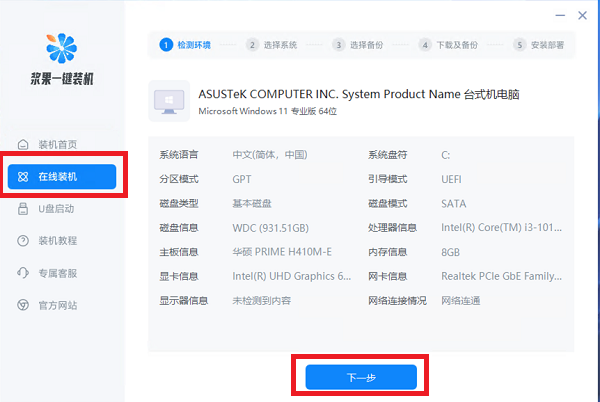
3. Der nächste Schritt besteht darin, die zu sichernden Dateien auszuwählen, da bei neuen Computern nicht viel gesichert werden muss. 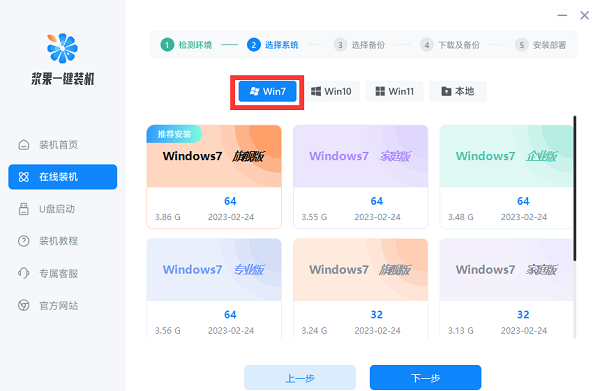
4. Warten Sie dann einfach, bis die Software automatisch Systemdateien herunterlädt, Komponenten und andere Inhalte für Sie installiert. Klicken Sie nach dem Herunterladen auf „Weiter“ 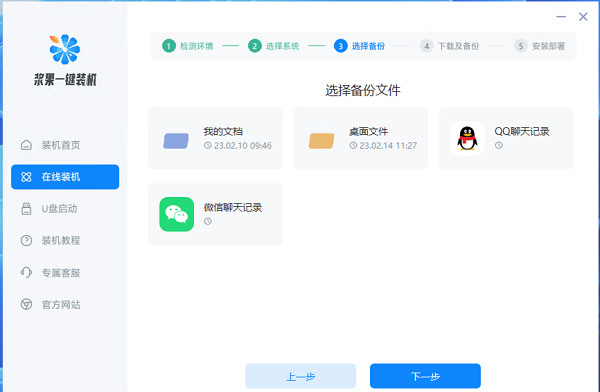
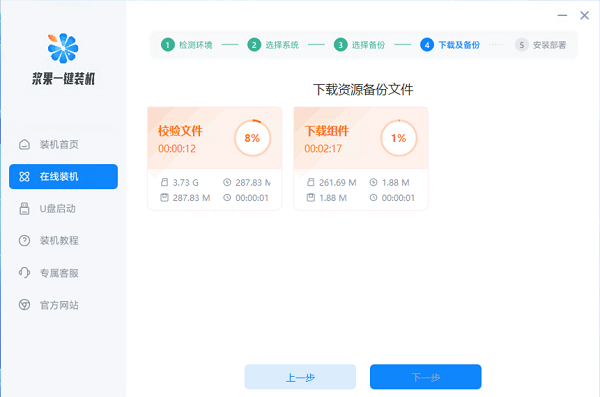
Das obige ist der detaillierte Inhalt vonSo installieren Sie das Win7-System auf einem neuen Host neu. Für weitere Informationen folgen Sie bitte anderen verwandten Artikeln auf der PHP chinesischen Website!

